win10代理服务器关不掉怎么办?win10系统关闭代理服务器的方法
近日,一位网友抱怨说win10正式版代理服务器关不掉,这该怎么办?真是急死人了,网上所有方法都试过了,没有效果。一般我们的电脑都是自动代理服务器功能的,如果想要关闭此功能,快来参考教程设置一下。
具体方法如下:
1、【win10】小图标鼠标点碰下,如图。
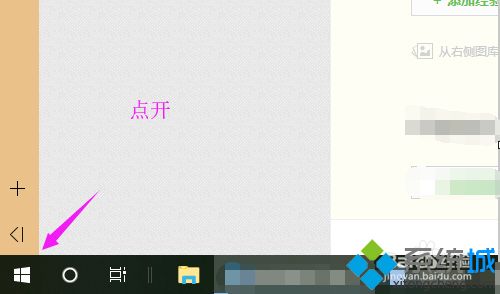
2、紧接着就是弹出的【设置】鼠标按下,如图。
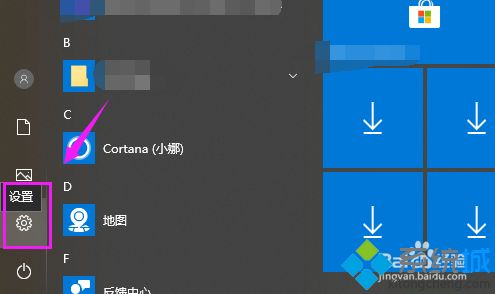
3、【设置】按开后,接着就鼠标要点按下【网络和Internet】,如图。
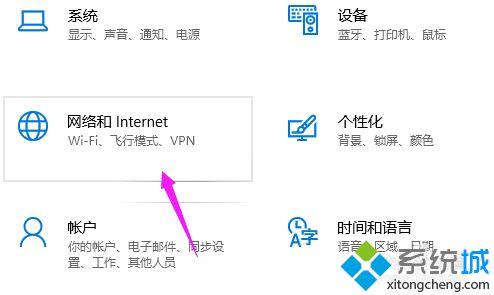
4、【网络和Internet】界面这,【代理】随机按开下,如图。

5、【代理】这里,【自动检测设置】明显开启的状态,如图。
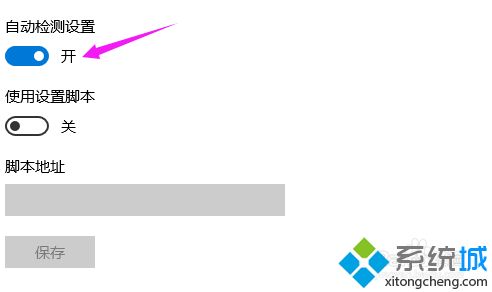
6、那把这【自动检测设置】开关关闭下就行,如图。
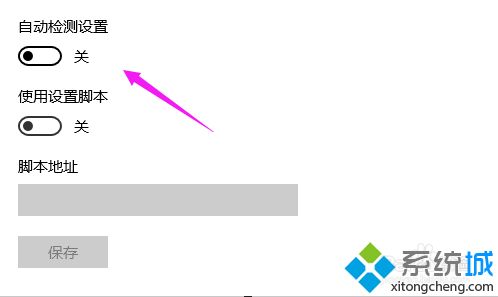
上述小编告诉大家一招win10系统关闭代理服务器的方法,如果平时没怎么用到此功能,小编建议大家关闭!
我告诉你msdn版权声明:以上内容作者已申请原创保护,未经允许不得转载,侵权必究!授权事宜、对本内容有异议或投诉,敬请联系网站管理员,我们将尽快回复您,谢谢合作!










